1.选择项目的pm.xml文件,鼠标右键选择run maven下的new goal
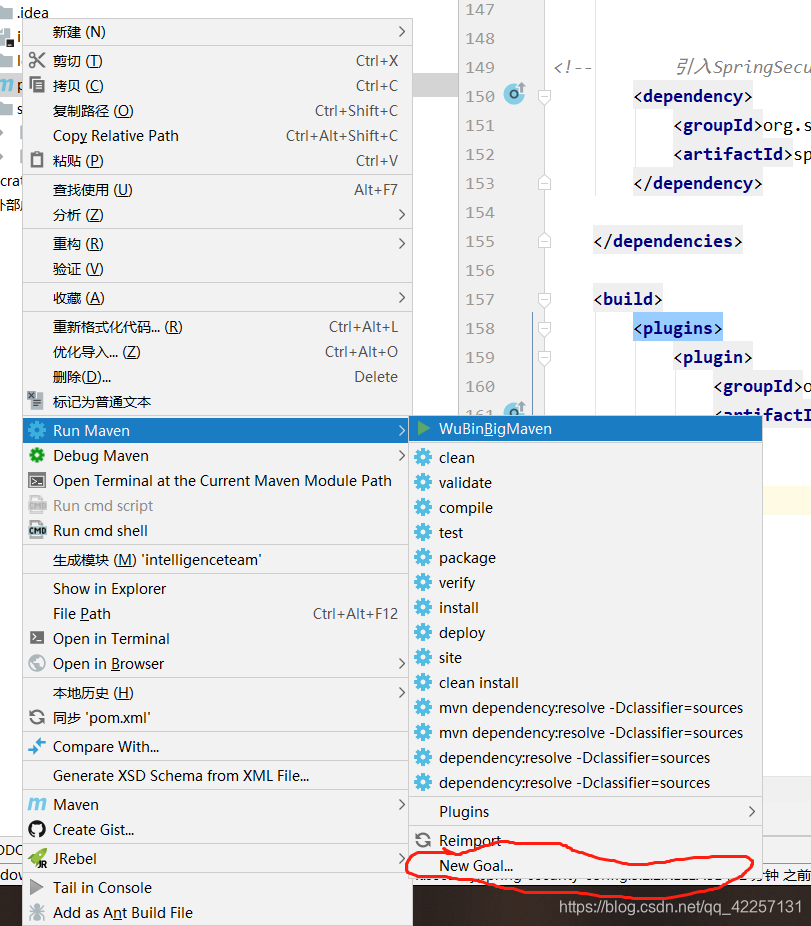
执行以下命令:
dependency:resolve -Dclassifier=sources
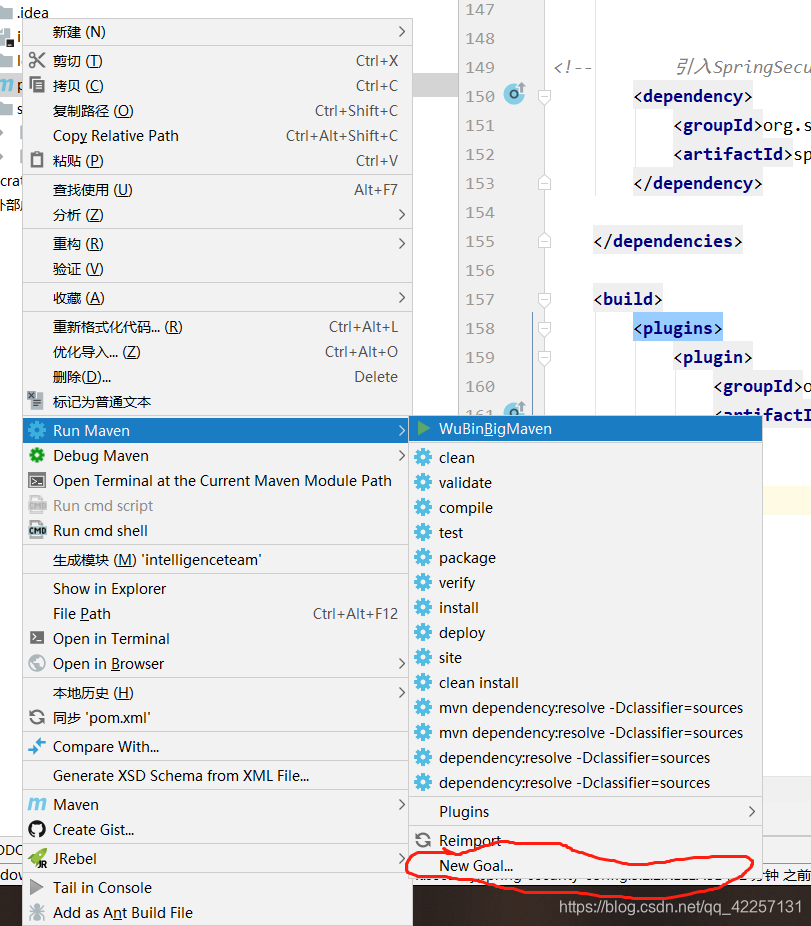
执行以下命令:
dependency:resolve -Dclassifier=sources
 993
993











 被折叠的 条评论
为什么被折叠?
被折叠的 条评论
为什么被折叠?


